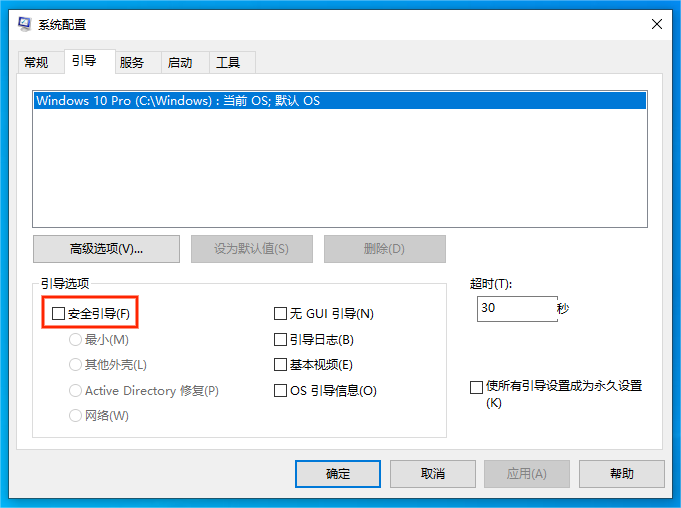电脑怎么进入安全模式?本文给您答案
您知道电脑怎么进入安全模式吗
当电脑因为不明原因无法正常启动或者运行操作系统的时候,为了安全地排除Windows故障恢复系统,我们常常会选择进入电脑安全模式。您知道安全模式是什么,电脑怎么进入安全模式,又该如何退出吗?
安全模式是什么
安全模式是什么呢?安全模式是Windows系统的一种诊断启动模式,在启动电脑的时候,选择电脑安全模式,只启动加载最基本的驱动程序和服务,不加载除此之外的第三方驱动程序和应用服务,帮助我们更安全的识别和解决问题,排除故障。
安全模式在Windows系列操作系统中基本都可用,在安全模式下背景都是黑色,屏幕顶端会显示当前的Windows建构和服务包级别。
安全模式其实也分三种,您可以根据您的实际需要选择您要进入的安全模式。
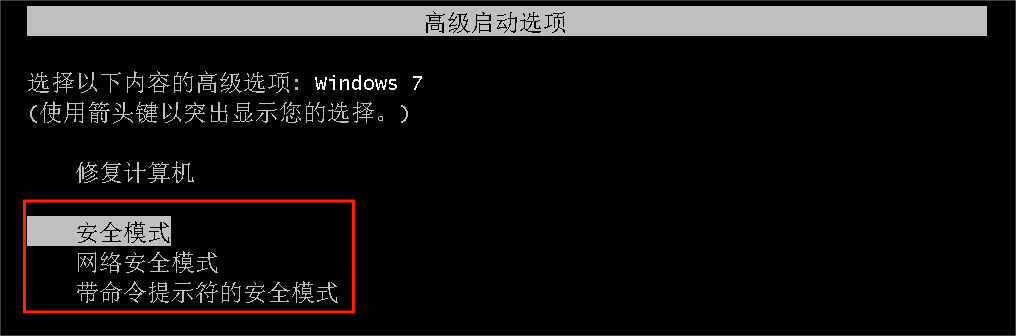
一种是普通常用的安全模式,将启动Windows最基础的驱动程序和服务;一种叫网络安全模式,在安全模式的基础上允许网络服务;最后一种是带安全提示符的安全模式,如果您使用安全模式没能加载屏幕或者桌面,可以选择带安全提示符的安全模式。
电脑怎么进入安全模式
在需要排除电脑故障的时候,电脑怎么进入安全模式呢?进入安全模式的方法主要有以下几种。
方法一. 开机按F8键
按电源键开机,马上点击F8按键,在弹出界面用键盘上下左右按键操控光标,选择“安全模式”,回车选中,进入电脑安全模式。根据您的个人需要,比如需要联网,您也可以选择网络安全模式或者带命令提示符的安全模式。
方法二. 开机按Ctrl键
和上述方法操作基本相同,在开机时按住Ctrl键进入模式选择界面,选择“安全模式”回车,进入电脑安全模式。
方法三. 通过运行窗口进入电脑安全模式
除了在电脑开机时使用键盘按键打开安全模式,也可以通过运行窗口进入安全模式。
步骤1. 快捷键“Windows+R”打开运行窗口输入“msconfig”,回车打开系统配置窗口。
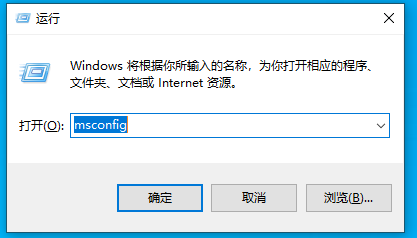
步骤2. 在系统配置窗口,点击引导窗口,选择当前操作系统,勾选安全引导,单击确定,重启电脑就可以进入系统的安全模式。
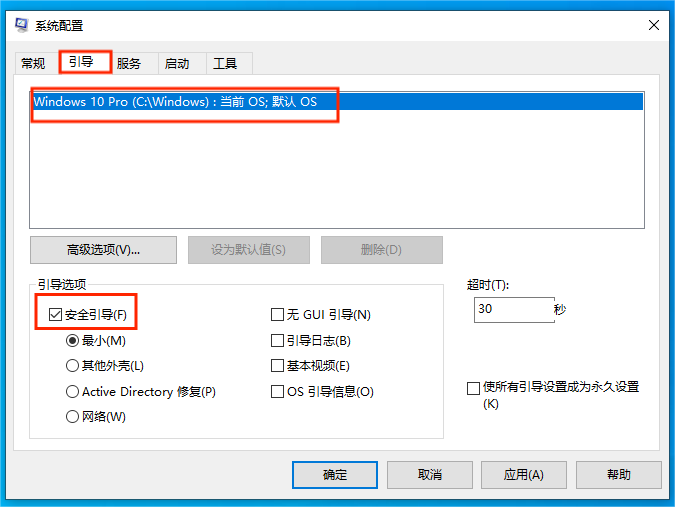
电脑怎么退出安全模式
在安全模式下将问题排除后,怎么退出安全模式呢?
您可以直接重启计算机,Windows将正常加载,自动退出安全模式。
如果那您的电脑因为某些原因重启后仍然进入了安全模式,可以采用以下方法手动关闭。
步骤1. 快捷键“Windows+R”打开运行窗口。
步骤2. 输入“msconfig”回车进入系统配置窗口。
步骤3. 选择“引导”,取消勾选“安全引导”。
结论
总的来说,电脑安全模式能够帮助我们更安全地排除电脑故障。本文详细描述了安全模式是什么,电脑怎么进入安全模式,又怎么退出安全模式,为用户更好地使用安全模式提供帮助。